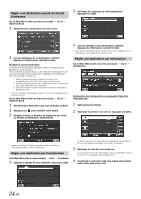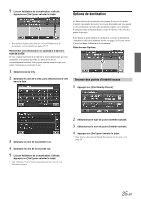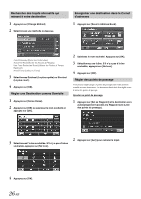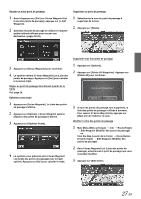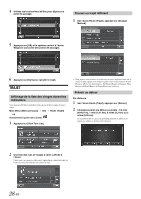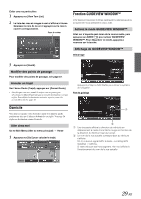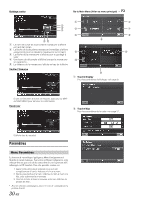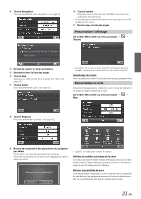Alpine INA-W900 Owner's Manual (French) - Page 28
Enregistrer une destination dans le Carnet
 |
UPC - 793276100238
View all Alpine INA-W900 manuals
Add to My Manuals
Save this manual to your list of manuals |
Page 28 highlights
Rechercher des trajets alternatifs qui mènent à votre destination 1 Appuyez sur [Change Method]. 2 Sélectionnez une méthode ci-dessous. Enregistrer une destination dans le Carnet d'adresses 1 Appuyez sur [Save to Address Book]. Avoid Freeway (Éviter les Autoroutes) Avoid Toll Road (Éviter les Routes à Péages) Use Time Restricted Road (Utiliser les Routes à Temps Restreint) Avoid Ferry (Utiliser le Ferry) 3 Sélectionnez Quickest (Le plus rapide) ou Shortest (Le plus court). 4 Appuyez sur [OK]. Régler une Destination comme Domicile 1 Appuyez sur [Set as Home]. 2 Appuyez sur [OK] ou saisissez le nom souhaité et appuyez sur [OK]. 2 Saisissez le nom souhaité. Appuyez sur [OK]. 3 Sélectionnez une icône. S'il n'y a pas d'icône souhaitée, appuyez sur [No Icon]. 4 Appuyez sur [OK]. Régler des points de passage Vous pouvez régler jusqu'à 3 points de passage entre votre position actuelle et votre destination. La destination finale doit être réglée avant d'entrer les points de passage. Ajouter un point de passage 1 Appuyez sur [Set as Waypoint] et la destination sera automatiquement ajoutée à la Waypoint List (Liste des points de passage). 3 Sélectionnez l'icône souhaitée. S'il n'y a pas d'icône souhaitée, appuyez sur [No Icon]. 2 Appuyez sur [Go!] pour calculer le trajet. 4 Appuyez sur [OK]. 26-FR